కొన్నిసార్లు MS వర్డ్ టెక్స్ట్ డాక్యుమెంట్కు మరింత స్పష్టమైన మరియు చిరస్మరణీయమైనదిగా చేయడానికి కొంత నేపథ్యాన్ని జోడించాల్సిన అవసరం ఉంది. వెబ్ పత్రాలను సృష్టించేటప్పుడు ఇది చాలా తరచుగా ఉపయోగించబడుతుంది, కానీ మీరు సాదా టెక్స్ట్ ఫైల్తో కూడా దీన్ని చేయవచ్చు.
వర్డ్ డాక్యుమెంట్ నేపథ్యాన్ని మార్చండి
విడిగా, మీరు వర్డ్లో అనేక విధాలుగా నేపథ్యాన్ని తయారు చేయవచ్చని గమనించాలి, మరియు ఏ సందర్భంలోనైనా పత్రం యొక్క రూపాన్ని దృశ్యమానంగా విభేదిస్తుంది. వాటిలో ప్రతి దాని గురించి మేము మీకు మరింత తెలియజేస్తాము.
పాఠం: ఎంఎస్ వర్డ్లో వాటర్మార్క్ ఎలా తయారు చేయాలి
ఎంపిక 1: పేజీ యొక్క రంగును మార్చండి
ఈ పద్ధతి వర్డ్ కలర్లో ఒక పేజీని రూపొందించడానికి మిమ్మల్ని అనుమతిస్తుంది మరియు దీని కోసం ఇది ఇప్పటికే టెక్స్ట్ను కలిగి ఉండటం అవసరం లేదు. మీకు అవసరమైన ప్రతిదాన్ని తరువాత ముద్రించవచ్చు లేదా జోడించవచ్చు.
- టాబ్కు వెళ్లండి "డిజైన్" (పేజీ లేఅవుట్ వర్డ్ 2010 మరియు మునుపటి సంస్కరణల్లో; వర్డ్ 2003 లో, ఈ ప్రయోజనాల కోసం అవసరమైన సాధనాలు ట్యాబ్లో ఉన్నాయి "ఫార్మాట్"), అక్కడ ఉన్న బటన్ పై క్లిక్ చేయండి పేజీ రంగుసమూహంలో ఉంది పేజీ నేపధ్యం.
- పేజీకి తగిన రంగును ఎంచుకోండి.
గమనిక: ప్రామాణిక రంగులు మీకు సరిపోకపోతే, మీరు ఎంచుకోవడం ద్వారా ఏదైనా ఇతర రంగు పథకాన్ని ఎంచుకోవచ్చు "ఇతర రంగులు".
- పేజీ యొక్క రంగు మారుతుంది.
గమనిక: మైక్రోసాఫ్ట్ వర్డ్ 2016 యొక్క తాజా వెర్షన్లలో, అలాగే ఆఫీస్ 365 లో, డిజైన్ టాబ్కు బదులుగా, మీరు తప్పక ఎంచుకోవాలి "డిజైనర్" - ఆమె తన పేరును మార్చింది.
మామూలు దాటి "రంగు" నేపథ్యం, మీరు పేజీ నేపథ్యంగా ఇతర పూరక పద్ధతులను కూడా ఉపయోగించవచ్చు.
- బటన్ పై క్లిక్ చేయండి పేజీ రంగు (టాబ్ "డిజైన్"సమూహం పేజీ నేపధ్యం) మరియు ఎంచుకోండి "ఇతర పూరక పద్ధతులు".
- ట్యాబ్ల మధ్య మారడం, మీరు నేపథ్యంగా ఉపయోగించాలనుకుంటున్న పేజీ పూరక రకాన్ని ఎంచుకోండి:
- వాలు;
- నిర్మాణం;
- నమూనా;
- మూర్తి (మీరు మీ స్వంత చిత్రాన్ని జోడించవచ్చు).
- మీరు ఎంచుకున్న పూరక రకాన్ని బట్టి పేజీ యొక్క నేపథ్యం మారుతుంది.
ఎంపిక 2: టెక్స్ట్ వెనుక ఉన్న నేపథ్యాన్ని మార్చండి
పేజీ లేదా పేజీల మొత్తం ప్రాంతాన్ని నింపే నేపథ్యంతో పాటు, మీరు టెక్స్ట్ కోసం మాత్రమే వర్డ్లో నేపథ్య రంగును మార్చవచ్చు. ఈ ప్రయోజనాల కోసం, మీరు రెండు సాధనాల్లో ఒకదాన్ని ఉపయోగించవచ్చు: టెక్స్ట్ హైలైట్ రంగు లేదా "నింపే", ఇది టాబ్లో చూడవచ్చు "హోమ్" (గతంలో పేజీ లేఅవుట్ లేదా "ఫార్మాట్", ఉపయోగించిన ప్రోగ్రామ్ యొక్క సంస్కరణను బట్టి).
మొదటి సందర్భంలో, వచనం మీకు నచ్చిన రంగుతో నిండి ఉంటుంది, కానీ పంక్తుల మధ్య దూరం తెల్లగా ఉంటుంది, మరియు నేపథ్యం కూడా టెక్స్ట్ మాదిరిగానే ప్రారంభమవుతుంది మరియు ముగుస్తుంది. రెండవది, టెక్స్ట్ యొక్క భాగం లేదా అన్ని వచనం ఘన దీర్ఘచతురస్రాకార బ్లాక్తో నిండి ఉంటుంది, అది టెక్స్ట్ ఆక్రమించిన ప్రాంతాన్ని కవర్ చేస్తుంది, కానీ పంక్తి చివర / ప్రారంభంలో ముగుస్తుంది / ప్రారంభించండి. ఈ పద్ధతుల్లో దేనినైనా పూరించడం పత్ర క్షేత్రాలకు వర్తించదు.
- మీరు మార్చాలనుకుంటున్న నేపథ్య వచన భాగాన్ని ఎంచుకోవడానికి మౌస్ని ఉపయోగించండి. కీలను ఉపయోగించండి "CTRL + A" అన్ని వచనాన్ని హైలైట్ చేయడానికి.
- కిందివాటిలో ఒకటి చేయండి:
- బటన్ నొక్కండి టెక్స్ట్ హైలైట్ రంగుసమూహంలో ఉంది "ఫాంట్", మరియు తగిన రంగును ఎంచుకోండి;
- బటన్ నొక్కండి "నింపే" (సమూహం "పాసేజ్") మరియు కావలసిన పూరక రంగును ఎంచుకోండి.
స్క్రీన్షాట్ల నుండి నేపథ్యాన్ని మార్చే ఈ పద్ధతులు ఒకదానికొకటి ఎలా భిన్నంగా ఉన్నాయో మీరు చూడవచ్చు.
పాఠం: వర్డ్ లోని టెక్స్ట్ వెనుక ఉన్న నేపథ్యాన్ని ఎలా తొలగించాలి
మారిన నేపథ్యంతో పత్రాలను ముద్రించడం
చాలా తరచుగా, పని వచన పత్రం యొక్క నేపథ్యాన్ని మార్చడమే కాదు, తరువాత దానిని ముద్రించడం కూడా. ఈ దశలో, మీరు సమస్యను ఎదుర్కొంటారు - నేపథ్యం ముద్రించబడలేదు. దీన్ని ఈ క్రింది విధంగా పరిష్కరించవచ్చు.
- మెనుని తెరవండి "ఫైల్" మరియు విభాగానికి వెళ్ళండి "పారామితులు".
- తెరిచే విండోలో, టాబ్ ఎంచుకోండి "స్క్రీన్" మరియు పక్కన ఉన్న పెట్టెను తనిఖీ చేయండి నేపథ్య రంగులు మరియు నమూనాలను ముద్రించండిఎంపికల బ్లాక్లో ఉంది ప్రింట్ ఎంపికలు.
- పత్రికా "సరే" విండోను మూసివేయడానికి "పారామితులు", ఆ తర్వాత మీరు మార్చబడిన నేపథ్యంతో పాటు వచన పత్రాన్ని ముద్రించవచ్చు.

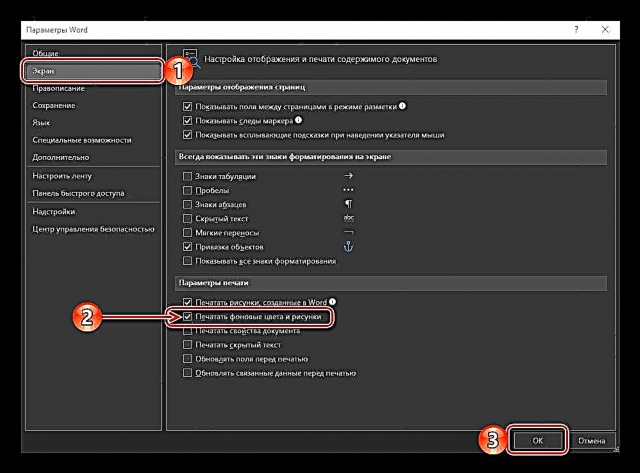
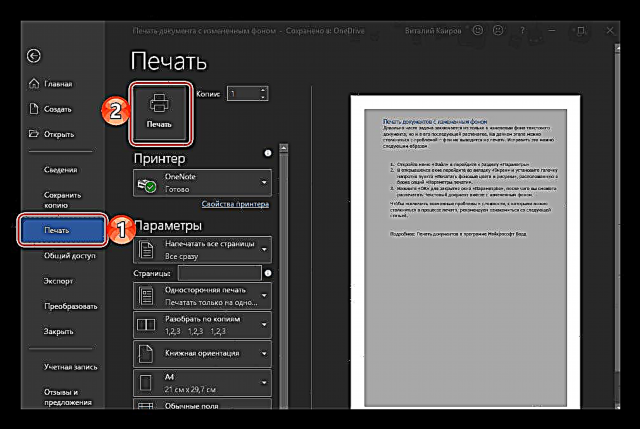
ముద్రణ ప్రక్రియలో ఎదురయ్యే సమస్యలు మరియు ఇబ్బందులను తొలగించడానికి, మీరు ఈ క్రింది కథనాన్ని చదవమని మేము సిఫార్సు చేస్తున్నాము.
మరింత చదవండి: మైక్రోసాఫ్ట్ వర్డ్ వద్ద పత్రాలను ముద్రించడం
నిర్ధారణకు
అంతే, వర్డ్ డాక్యుమెంట్లో నేపథ్యాన్ని ఎలా తయారు చేయాలో ఇప్పుడు మీకు తెలుసు, మరియు “పూరించండి” మరియు “నేపథ్య హైలైటింగ్” సాధనాలు ఎలా ఉన్నాయో కూడా తెలుసు. ఈ ఆర్టికల్ చదివిన తరువాత, మీరు ఖచ్చితంగా మీరు స్పష్టంగా, ఆకర్షణీయంగా మరియు చిరస్మరణీయంగా పనిచేసే పత్రాలను తయారు చేయవచ్చు.











